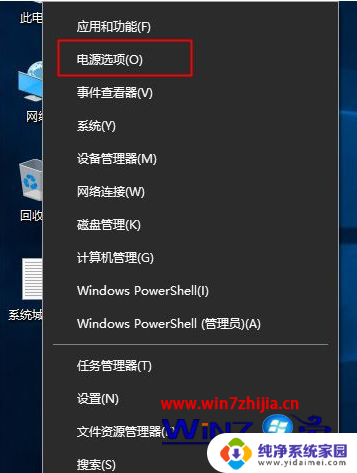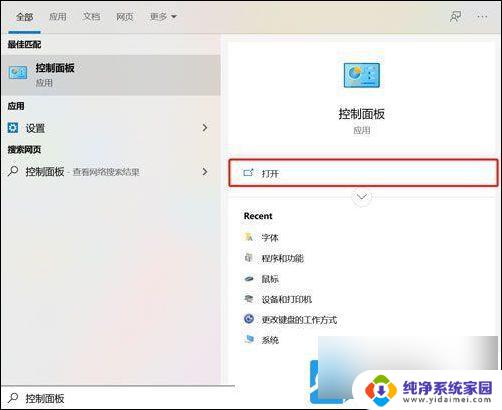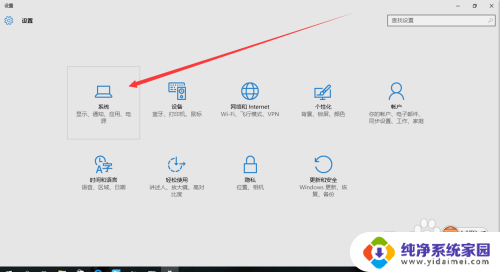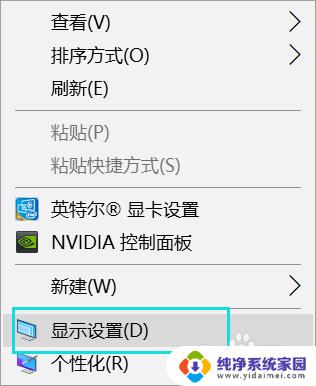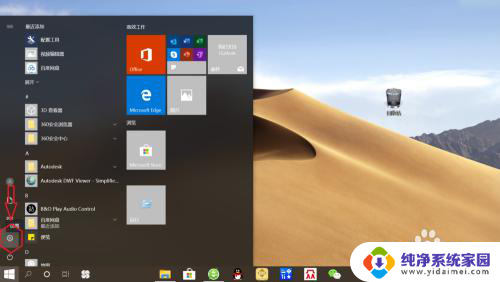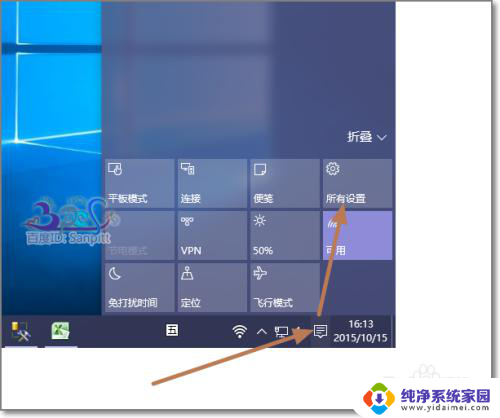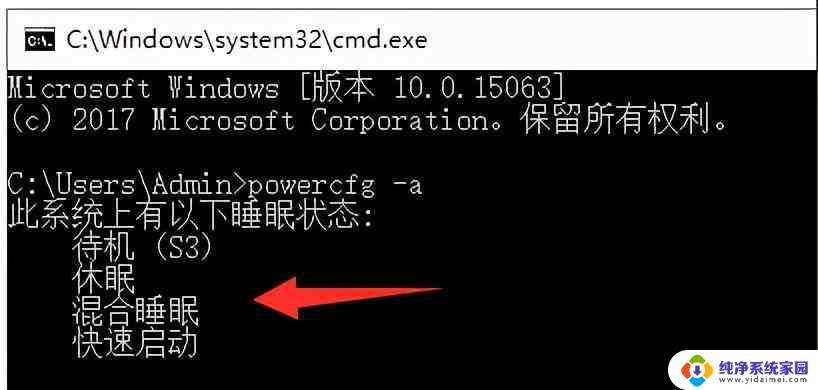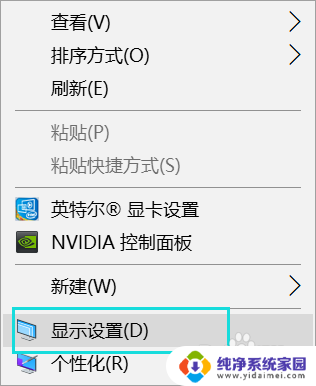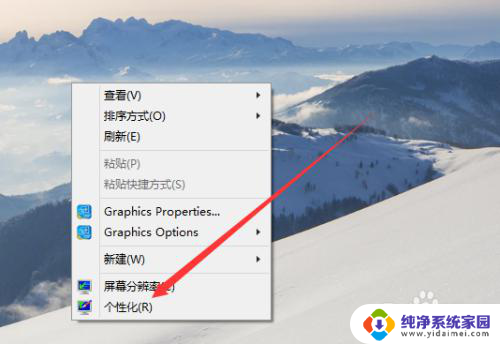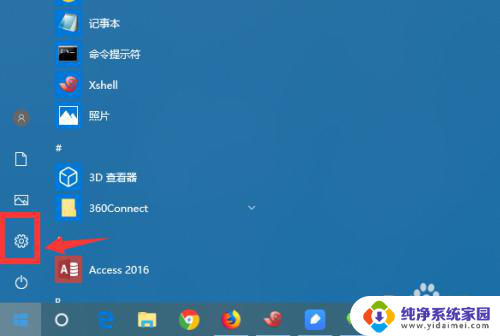win10合盖 显示器不灭 Win10笔记本合上屏幕不休眠设置方法
Win10合盖显示器不灭、笔记本合上屏幕不休眠是许多用户在使用Windows 10系统时经常遇到的问题,当我们将笔记本盖上或合上显示器时,希望屏幕能够休眠以节省电量,但有时却发现屏幕并未自动关闭。这不仅浪费电量,还可能导致设备过热。了解如何正确设置Win10笔记本合上屏幕不休眠是非常重要的。接下来我们将介绍一些解决方法,帮助您解决这一问题。
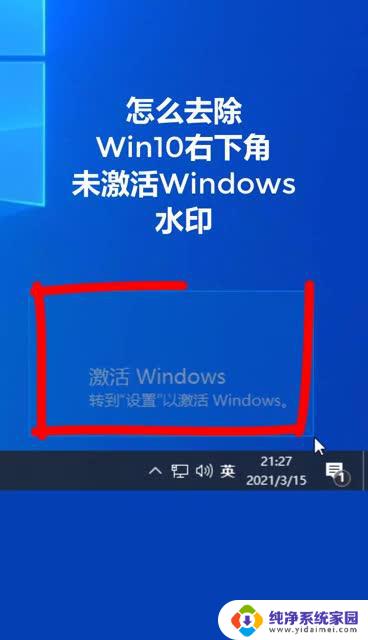
具体步骤:
首先,右键点击右下角的电源图标。在弹出的菜单中选择“电源选项”。
然后在电源选项中选择并进入“选择关闭笔记本计算机盖的功能”设置。
在新的系统设置页中,在“关闭盖子时”一栏中,根据自己情况进行设置。
例如在“用电池”情况下,可设置盖上屏幕“不采取任何操作”。即我们在外携带笔记本合上屏幕也不会休眠。
同理,还可以设置在“接通电源”情况下。也可设置盖上屏幕“不采取任何操作”。
最后,设置完成后点击最下方的“保持修改”按钮即可。
完成以上设置后,我们的电脑就不会在合上屏幕时进入自动休眠状态啦。
以上是解决Win10合盖后显示器不灭的全部内容,如果你遇到这个问题,可以尝试按照以上方法解决,希望对大家有所帮助。